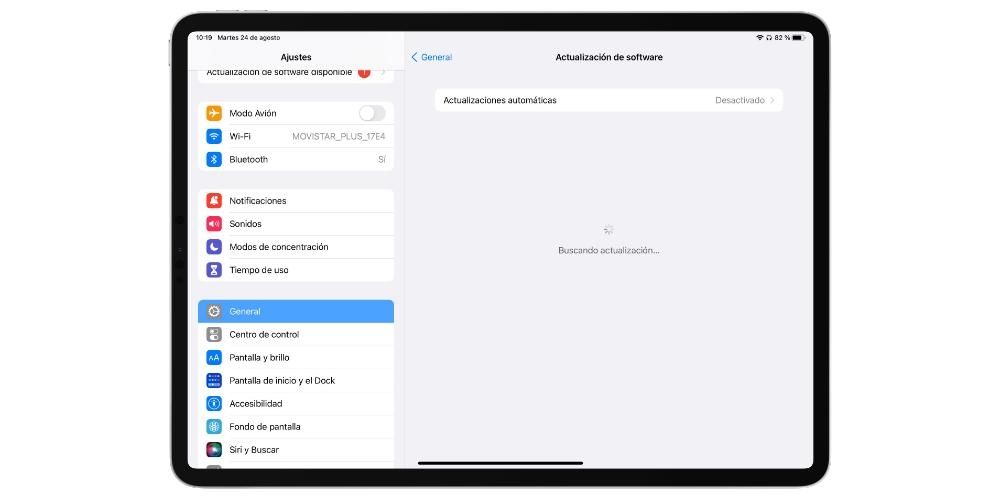يعد تغيير كلمة مرور حساب Apple الخاص بنا ، والمعروف باسم Apple ID ، أمرًا بسيطًا حقًا ويجب أن نعرفه دائمًا في حال احتجنا إلى القيام بذلك لأسباب مختلفة سنشرحها في هذا المنشور جنبًا إلى جنب مع التوصيات الأخرى ومع شرحنا الخاص لـ قم بتغيير هذا المفتاح من iPhone و iPad وحتى iPod touch.
أين تستخدم كلمة المرور هذه
معرف Apple ، أي حساب البريد الإلكتروني أو رقم الهاتف الذي ربطناه به ، يشبه بطاقة الهوية التي لدينا على أجهزة مثل iPhone. ومع ذلك ، فهي لا تأتي بمفردها ، ولكنها مصحوبة بكلمة مرور تعمل على التحقق من هويتنا ولا يمكن لأي شخص تسجيل الدخول دون إذننا. فيما يلي بعض الأوقات التي سيتعين عليك فيها إدخال كلمة المرور هذه:
- لتكوين أي جهاز Apple.
- قم بإعداد خدمات Apple مثل Apple Music أو Apple TV + أو Apple Arcade.
- للوصول إلى iCloud من منصات أخرى.
- لتنزيل التطبيقات من متجر التطبيقات.
- لتتمكن من تنشيط iMessage و FaceTime.
- لإعادة ضبط الجهاز.
مزيد من الأمان مع المصادقة ذات العاملين في Apple

يوصى بمزيد من الموثوقية لهذا المفتاح الأحرف الكبيرة والصغيرة والأحرف الأخرى البديلة . ومع ذلك ، فهذه ليست التوصية الوحيدة ، لأنه في النهاية لا يزال عامل أمان واحدًا ، بمجرد تمريره ، يسمح بالوصول الكامل إلى حسابك. لهذا السبب ، يوصى بتنشيط ما يُعرف بالمصادقة الثنائية ، والتي ستضاعف من أمان حسابك وتجعل من المستحيل عمليًا على أي شخص الوصول إلى معرف Apple الخاص بك دون إذن.
تشغيل هذا بسيط حقًا ويتم تنشيطه في نظام التشغيل iOS 10.3 والإصدارات الأحدث منه الإعدادات> اسمك> كلمة المرور والأمان والنقر على قم بتنشيط المصادقة ذات العاملين . إذا كان جهازك يحتوي على إصدار يساوي أو أقدم من iOS 10.2 ، فيجب عليك الانتقال إلى الإعدادات> iCloud> اضغط على معرف Apple الخاص بك> كلمة المرور والأمان ، ثم انقر فوق تنشيط المصادقة الثنائية.
بمجرد تنشيطه ، يمكنك التحقق من تشغيله عن طريق إدخال معرف Apple الخاص بك على أي جهاز أو صفحة أو تطبيق. عند إدخال كلمة المرور الخاصة بك ، سيتم إرسال تحذير تلقائيًا إلى جهاز آخر يشير إلى وجود جهاز كمبيوتر آخر يحاول تسجيل الدخول ، يجب النقر فوق سماح وسيظهر رمز عشوائي مكون من ستة أرقام يجب عليك إدخاله على الموقع الذي تقوم بتسجيل الدخول إليه في. إذا لم يكن لديك المزيد من الأجهزة ، فمن الممكن أن تتلقى هذا الرمز عن طريق الرسائل القصيرة أو عن طريق مكالمة هاتفية.
قم بتغيير كلمة المرور على iPhone أو iPad أو iPod touch
تعد أجهزة iPhone و iPad و iPod touch أجهزة مختلفة تمامًا عن بعضها البعض ، والأكثر من ذلك أن جهاز iPad بإصداره الخاص من البرامج يسمى iPadOS. ومع ذلك ، فإنهم جميعًا يشتركون في نفس القاعدة وبالتالي هناك العديد من العمليات التي يتم تنفيذها بنفس الطريقة في كل منهم. تتمثل إحدى هذه الحالات في تغيير كلمة المرور ، الأمر الذي يتطلب سلسلة من الخطوات البسيطة المتشابهة لجميع الأجهزة الثلاثة:

- اذهب إلى إعدادات .
- اذهب الآن إلى كلمة المرور والأمان ثم إلى غير كلمة السر.
- دخول رمز الحماية التي قمت بإعدادها على جهاز iPhone أو iPad أو iPod touch.
- اكتب الآن مرتين كلمة المرور الجديدة للتحقق من تطابقها.
- افتح المتصفح وانتقل إلى الموقع الرسمي لمعرف Apple .
- ادخل اسم المستخدم وكلمة المرور الحالية.
- اذهب الآن إلى القسم حماية وانقر فوق غير كلمة السر.
- سوف يطلب منك الآن اكتب كلمة المرور الحالية ومرتين كلمة المرور الجديدة.
يعد إجراء العملية من هذه الأجهزة مثاليًا إذا نسيت كلمة المرور من معرف Apple الخاص بك ، نظرًا لأنه ليس مطلوبًا في أي وقت إدخال كلمة المرور القديمة. بالطبع ، إذا وجدت نفسك في هذه الحالة ، فحاول جعلها كلمة مرور آمنة ولكن يمكنك تذكرها.
تغيير كلمة المرور من Safari
من حيث المبدأ ، يكفي معرفة العملية السابقة لتغيير كلمة مرور معرف Apple ، ولكن هناك بالفعل طرق أخرى للقيام بذلك من iPhone أو iPad أو iPod touch. أحدها هو الوصول إلى موقع Apple الرسمي من سفاري أو أي متصفح آخر. يجب عليك اتباع الخطوات التالية:

كما قلنا من قبل ، ليس من المعتاد أن تضطر إلى اللجوء إلى هذه الطريقة لتغيير كلمة مرور معرف Apple ، ولكن إذا لم تتمكن من القيام بذلك بسبب فشل في النظام أو شيء مشابه ، فأنت تعرف بالفعل هذه العملية الأخرى التي ستخرجك من المتاعب. وإن كان في هذه الحالة غير صالح إذا كنت لا تتذكر كلمة المرور القديمة ، حيث إنك مطالب بإدخاله لتغييره.
شيء واحد يجب ملاحظته حول كلتا الطريقتين هو نظام أمان Apple لن يسمح لك بتغيير كلمة مرورك إلى كلمة مستخدمة مسبقًا . إذا كان سيسمح لك بإجراء تعديلات طفيفة ، على سبيل المثال ، إذا كانت كلمة مرورك هي Hello123 ، يمكنك الآن وضع Hello124.